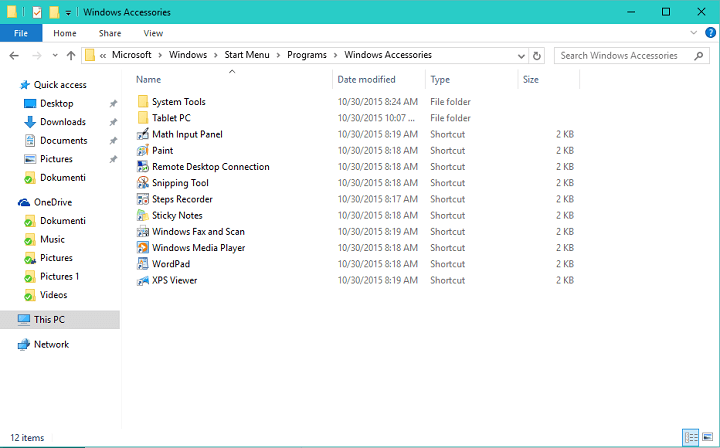
Tämä ohjelmisto pitää ajurit käynnissä ja pitää sinut turvassa tavallisista tietokonevirheistä ja laitteistovikoista. Tarkista kaikki ohjaimesi nyt kolmessa helpossa vaiheessa:
- Lataa DriverFix (vahvistettu lataustiedosto).
- Klikkaus Aloita skannaus löytää kaikki ongelmalliset kuljettajat.
- Klikkaus Päivitä ohjaimet uusien versioiden saamiseksi ja järjestelmän toimintahäiriöiden välttämiseksi.
- DriverFix on ladannut 0 lukijoita tässä kuussa.
Lisävarusteet olivat iso osa aiempia Windows-eriä, ja Windows 10: n kanssa näyttää siltä, että Lisäosat-valikko puuttuu Windows 10: stä. Jos puuttuu Lisäosat-valikko Windows 10: ssä, näytämme tänään, kuinka löytää se.
Kuten tiedät, Windows 10: n kanssa saimme Käynnistä-valikon takaisin, ja vaikka Käynnistä-valikko on palannut, sitä on muutettu, ja yksi muutoksista on Tarvikkeet-valikon puuttuminen. Hyvä uutinen on kuitenkin se, että Lisälaitteet-valikkoa ei poisteta kokonaan Windows 10: stä, se on juuri siirretty ja muutettu.
Lisälaitteiden käyttö Windows 10: ssä
Lisälaitteet-valikko oli koti monille sovelluksille, kuten Muistio, Maali, Snipping Tool, Ääninauhuri, Muistilaput, WordPad, XPS-näkymä, Merkkikartta, Poista työpöytäyhteys jne. Kuten näette, nämä ovat joitain sovelluksia, joita käyttäjät usein käyttävät, ja vaikka kaikki nämä sovellukset ovat saatavilla Windows 10: ssä, on aina kätevää pitää ne yhdessä paikassa. Joten missä nämä sovellukset ovat Windows 10: ssä?
Hyvä uutinen on, että kaikki nämä sovellukset ovat juuri Käynnistä-valikossa, sinun tarvitsee vain tietää mistä ne löytyvät. Tarvikkeiden löytämiseksi sinun on vain tehtävä seuraavat toimet:
- Napsauta Käynnistä-valikkoa.
- Napsauta nyt Kaikki sovellukset.
- Sinun pitäisi nähdä aakkosellinen luettelo kaikista sovelluksista.
- Selaa kokonaan alas W: hen, ja sinun pitäisi nähdä Windowsin lisävarusteet.
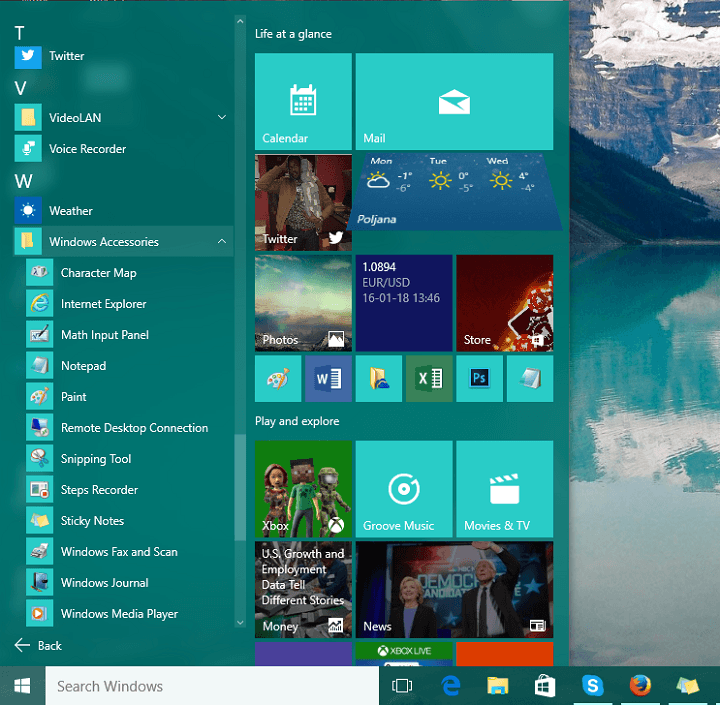
- Napsauta sen vieressä olevaa pientä nuolta laajentaaksesi sitä, ja sinun pitäisi nähdä kaikki tutut sovellukset.
Kuten näette, lisävarusteita on edelleen olemassa, mutta sinun on vain tiedettävä, mistä niitä voi etsiä.
Lisäksi on vielä yksi tapa löytää lisävarusteita ilman Käynnistä-valikkoa.
- Avaa File Explorer.
- Siirry seuraavaan polkuun:
- C: \ ProgramData \ Microsoft \ Windows \ Käynnistä-valikko \ Programs \ Windows-tarvikkeet
- Kun olet mennyt sinne, sinun pitäisi nähdä kaikki Sovellukset-valikon sovellukset.
Kuten näette, Windows-lisävarusteiden käyttö on helppoa myös Windows 10: ssä.
